智能手机有一个很好的功能和设备的最大体积有关。Android手机给予警告如果用户增加体积超过一定限制。的警告是,如果我们继续增加体积超过了这个限度,它可能伤害我们的耳朵。这个功能似乎不存在在Windows 10。但有多种方法,我们可以达到同样的目标通过设置一个最大容量限制的操作系统。
我们将讨论实现这听起来与内置的工具以及使用第三方应用程序。让我们先从内置的工具。
使用内置的声音工具调整音量
去控制面板- > - >通用- > - >喇叭的声音平衡。
你可以平衡左右演讲者根据你的愿望或要求。这不是一个完美的解决方案,但在某种程度上可以解决你的问题。如果你的问题不能解决你可以切换到下面提到的软件来控制最大容量限制。
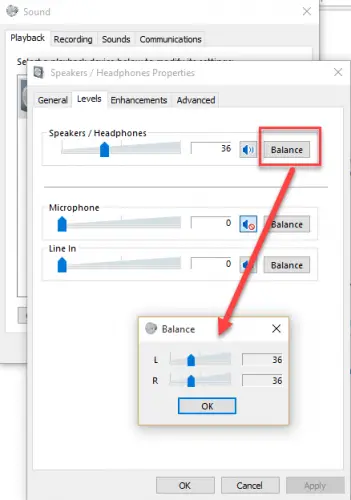
设置音量限制使用第三方工具
声音锁
这是神奇的工具,它可以锁的声音为你设置你的系统限制。
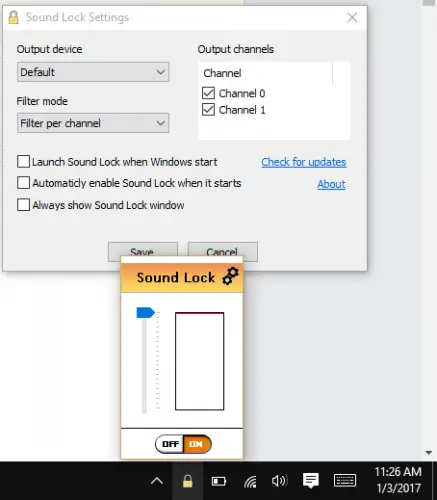
安装后,在任务栏的图标就可以。你可以点击“on”声音锁和限额设定为你的声音。这个软件有一些设置。你可以根据你的要求改变他们。
你可以选择渠道控制渠道输出设备。如果你不想让它实现,你可以随时把它“关闭”。
安静的在
这是免费应用程序窗口。很酷的工作。不要让任何用户超过一定限制布鲁里溃疡是预定义的用户。
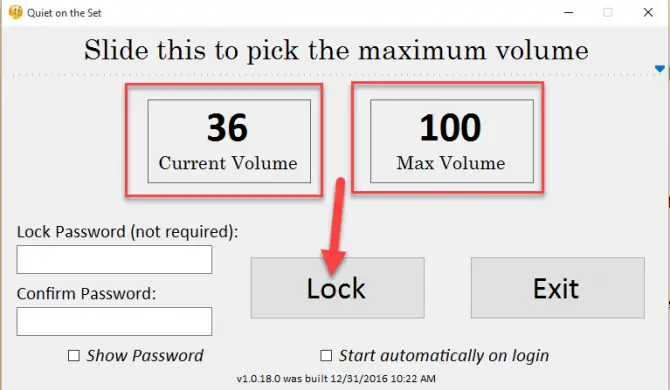
在选择你想要的限制,你可以锁定它。所以每当用户跨越极限,这个程序不会让用户通过预定义的限制。
也给你选择设置密码,所以,没有人可以改变声音你设置的限制。这个程序将提供你最好的解决方案。你试试看,你就会喜欢享受它。一件事似乎失踪在所有上面的解决方案是,我们可以设置一个时间范围,可以启用此设置。如果这可以通过使用任何应用程序或技巧,它会成为一个完美的解决方案。你知道任何实用程序既可以做,设置最大容量限制和设置时间范围的体积限制适用?



3评论
davea0511
谢谢你!我有损害听力,这对我来说是救命稻草来恢复。
L-G
密码功能不工作在windows 10。
只是按解锁,改变音量…
给我的12岁的…不是很安全。
西蒙
所有这些工作如果你没有键音量像微软表面;-)